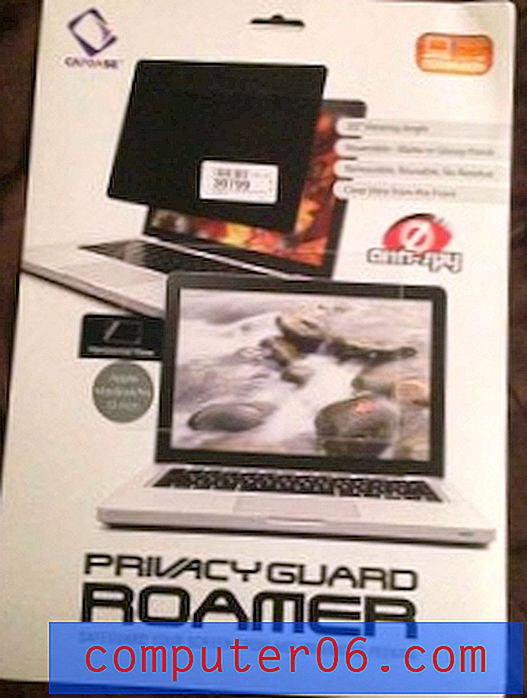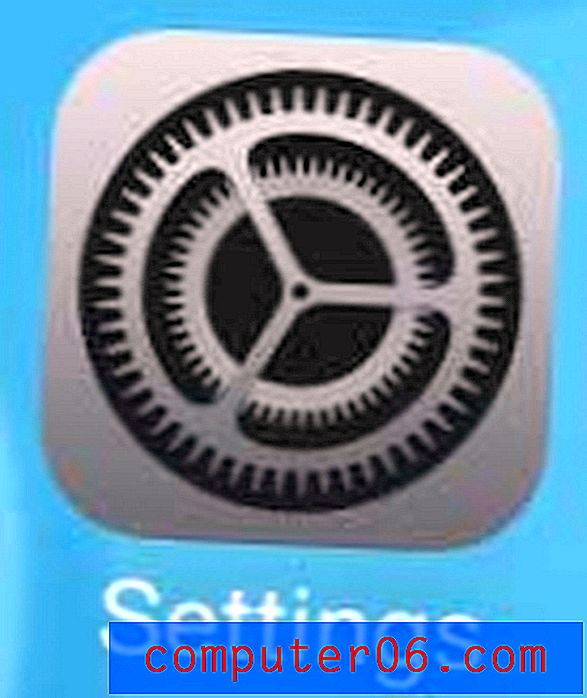So verschieben Sie Apps auf dem iPhone
Das Installieren neuer Apps aus dem App Store kann wirklich süchtig machen, da jede Menge Spaß und nützliche Apps verfügbar sind. Ihr iPhone installiert jedoch neue Apps auf dem verfügbaren Platz auf Ihren Startbildschirmen. Dies bedeutet, dass sich die zuletzt installierte App möglicherweise auf Ihrem vierten Startbildschirm befindet, was dies etwas unpraktisch machen kann. Glücklicherweise können Sie Apps zwischen Startbildschirmen auf dem iPhone verschieben, um Ihre Favoriten leichter zu finden. Befolgen Sie die Schritte in unserem Tutorial unten, um herauszufinden, wie Sie Apps auf Ihrem iPhone verschieben können.
So verschieben Sie Apps auf dem iPhone von einer Seite zur anderen
Das Verschieben von Apps zwischen iPhone-Bildschirmen ist eine hervorragende Möglichkeit, die häufig verwendeten Apps im Vergleich zu weniger häufig verwendeten Apps zu organisieren. Durch Berühren der Home-Taste am unteren Rand Ihres iPhones können Sie ganz einfach zu Ihrem ersten Startbildschirm zurückkehren. Daher entscheiden sich viele Benutzer dafür, ihre Lieblings-Apps auf diesem Bildschirm anzuzeigen. Wenn Sie über viele Apps verfügen, können Sie auch Ordner auf dem iPhone erstellen, um eine weitere Organisationsebene hinzuzufügen und gleichzeitig noch mehr Apps von einem Bildschirm aus zugänglich zu machen.
Schritt 1: Suchen Sie die App, die Sie verschieben möchten. In diesem Beispiel verschieben wir die Netflix-App.

Schritt 2: Berühren und halten Sie das App-Symbol, bis alle Apps zu zittern beginnen und ein kleines x in der oberen linken Ecke einiger Symbole angezeigt wird. Das x wird nicht in Apps angezeigt, die nicht deinstalliert werden können, z. B. in den Apps, die standardmäßig auf Ihrem iPhone enthalten sind. In diesem Artikel können Sie alle Apps auf Ihrem iPhone anzeigen, die nicht gelöscht werden können.
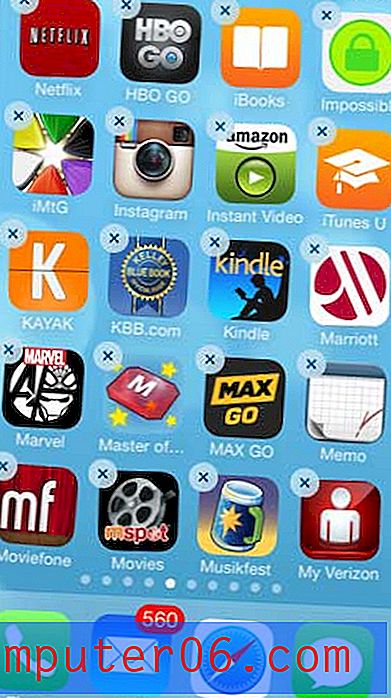
Schritt 3: Berühren Sie das App-Symbol, das Sie verschieben möchten, und ziehen Sie es an die neue Position, an der es sich befinden soll. Sie können ein App-Symbol auf einen anderen Startbildschirm verschieben, indem Sie es an den linken oder rechten Bildschirmrand ziehen. Dadurch wird das iPhone gezwungen, zur nächsten Startseite zu wechseln.
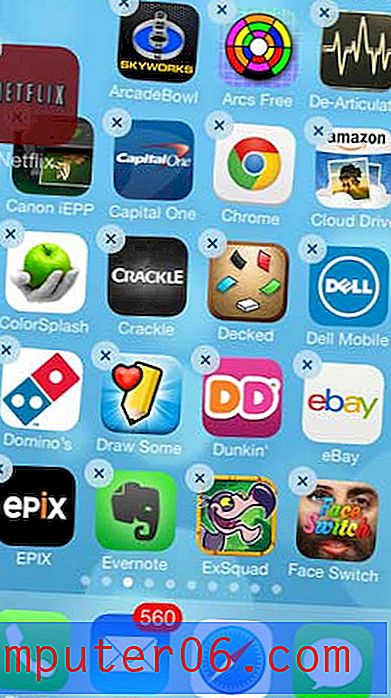
Schritt 4: Berühren Sie die Home- Schaltfläche am unteren Rand des iPhones, nachdem Sie das App-Symbol an den gewünschten Ort verschoben haben. Dadurch wird der neue Speicherort festgelegt und die App-Symbole hören auf zu zittern.
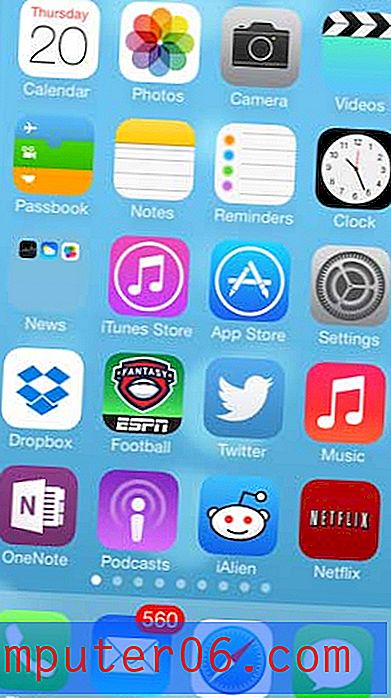
Wir haben auch über das Verschieben von Apps zum und vom Dock am unteren Rand Ihres iPhone-Bildschirms geschrieben. Dies ist eine großartige Idee, wenn es eine App gibt, die Sie alle Zeit nutzen, auf die Sie von allen iPhone-Bildschirmen aus schnell zugreifen möchten.